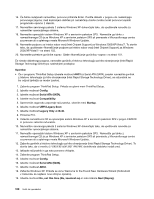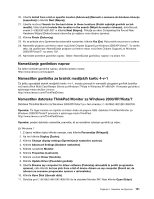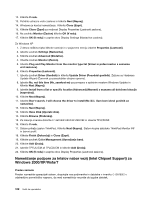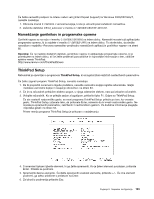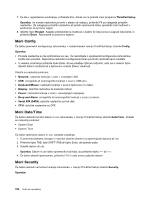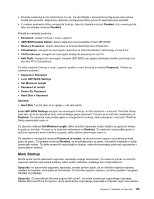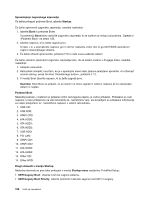Lenovo ThinkPad Edge E125 (Slovenian) User Guide - Page 123
Meni Startup, sta Intel AT in Computrace.
 |
View all Lenovo ThinkPad Edge E125 manuals
Add to My Manuals
Save this manual to your list of manuals |
Page 123 highlights
• Privzete nastavitve so že optimizirane za vas. Če razmišljate o spremembi konfiguracije računalnika, bodite zelo previdni. Nepravilna nastavitev konfiguracije lahko povzroči nepričakovane rezultate. • V vsakem podmeniju lahko omogočite funkcijo, tako da izberete možnost Enabled, ali jo onemogočite, tako da izberete možnost Disabled. Prikaže se naslednji podmeni: • Password: nastavi funkcije v zvezi z geslom. • UEFI BIOS Update Option: določi nastavitve za posodobitev Flash UEFI BIOS. • Memory Protection: določi nastavitve za funkcijo Data Execution Prevention. • Virtualization: omogoči ali onemogoči nastavitve za Intel Virtualization Technology in Intel VT-d. • I/O Port Access: omogoči ali onemogoči dostop do posameznih vrat V/I. • Anti-Theft: omogoči ali onemogoči vmesnik UEFI BIOS, kar zadeva aktiviranje storitev proti kraji, kot sta Intel AT in Computrace. Če želite nastaviti funkcije v zvezi z geslom, pojdite v meni Security in izberite Password. Prikaže se naslednji podmeni: • Supervisor Password • Lock UEFI BIOS Settings • Set Minimum Length • Password at restart • Power-On Password • Hard Disk x Password Opombe: • Hard Disk 1 je trdi disk, ki je vgrajen v vaš računalnik. Lock UEFI BIOS Settings omogoči ali onemogoči funkcijo, ki ščiti elemente v možnosti ThinkPad Setup pred tem, da bi jih uporabnik brez nadzorniškega gesla spremenil. Privzeto je ta možnost nastavljena na Disabled. Če nastavite nadzorniško geslo in omogočite to funkcijo, lahko elemente v možnosti ThinkPad Setup spreminjate samo vi. Če izberete možnost Set Minimum Length, lahko določite najmanjšo možno dolžino za gesla ob vklopu in gesla za trdi disk. Privzeto je ta možnost nastavljena na Disabled. Če nastavite nadzorniško geslo in določite najmanjšo možno dolžino za gesla, lahko dolžino spreminjate samo vi. Če izberete in omogočite možnost Password at restart, se ob ponovnem zagonu računalnika prikaže poziv za geslo. Če izberete možnost Disabled, se ne prikaže poziv za geslo; računalnik nadaljuje in naloži operacijski sistem. Če želite preprečiti nepooblaščen dostop, nastavite preverjanje pristnosti uporabnika v operacijskem sistemu. Meni Startup Morda boste morali spremeniti zagonsko zaporedje svojega računalnika. Če imate na primer na različnih napravah različne operacijske sisteme, lahko sistem zaženete s katerega koli od teh sistemov. Opozorilo: ko spremenite zagonsko zaporedje, morate izredno paziti, da ne določite napačne naprave, medtem ko kopirate, shranjujete ali formatirate. Če določite napačno napravo, se lahko podatki in programi izbrišejo ali prepišejo. Opozorilo: Če uporabljate šifriranje pogona BitLocker®, ne smete spreminjati zagonskega zaporedja. Rešitev BitLocker Drive Encryption zazna spremembo zagonskega zaporedja in prepreči zagon računalnika. Poglavje 8. Napredna konfiguracija 105